导语
无论是电商设计、人像精修还是创意合成,“抠图”都是PS玩家的核心技能!但面对复杂发丝、透明材质或渐变背景时,你是否总被“抠不干净”逼疯?本文总结全网最全的10种PS抠图方法,从基础工具到高阶技巧,搭配实战案例+避坑指南,助你效率翻倍,轻松拿下“完美抠图”!文末附赠免费抠图插件+练习素材,建议收藏!
一、新手必学:3大基础抠图法,快速上手
1. 快速选择工具(快捷键W)
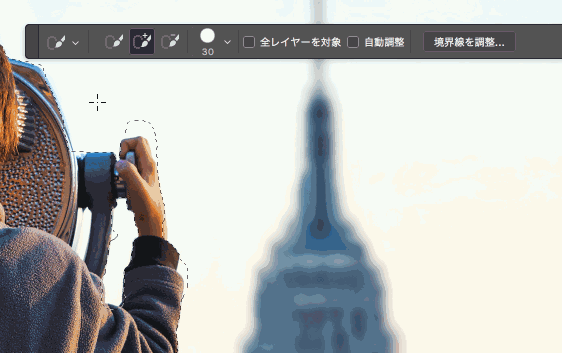
适用场景:背景简单、主体边缘清晰的图片(如商品图)。
技巧:按住Alt键切换增减选区,结合“选择并遮住”优化边缘。
缺点:对毛发、半透明物体效果差。
2. 魔棒工具(容差是关键)
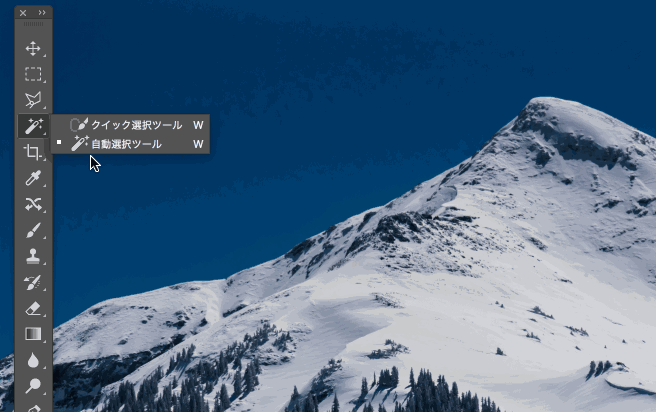
适用场景:纯色背景(如证件照换底色)。
操作:调整“容差”值(建议20-30),点击背景后Delete删除。
避坑:勾选“连续”避免误删相似颜色区域。
3. 多边形套索工具(硬边缘抠图)
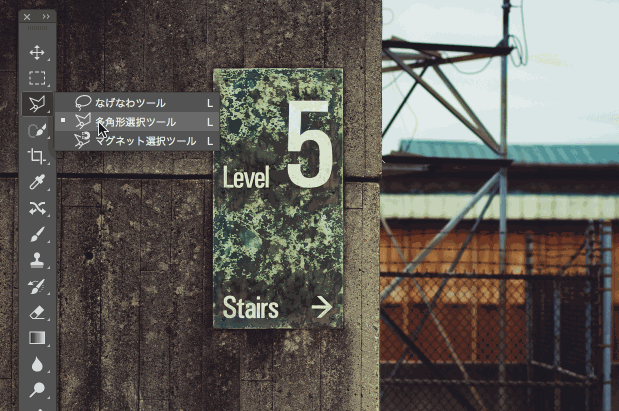
适用场景:建筑、几何图形等棱角分明的物体。
技巧:按住Shift键强制水平/垂直,按Delete修正节点。
二、进阶必备:4大神级抠图法,专业级效果
4. 钢笔工具(终极精准抠图)

适用场景:高精度需求(如汽车、珠宝)。
步骤:路径勾勒→右键“建立选区”→羽化1-2像素。
省时插件:推荐“PathsTool”辅助自动锚点。
5. 通道抠图(发丝、烟雾必杀技)
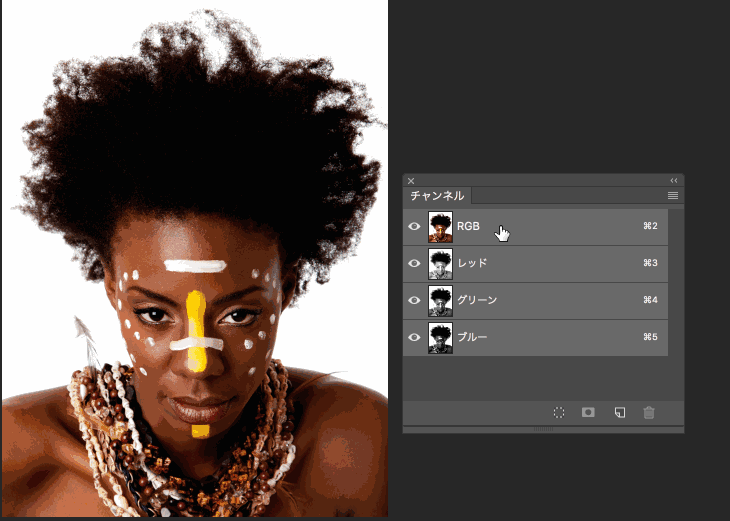
核心逻辑:利用通道对比度提取主体。
操作:复制对比最强的通道→曲线增强黑白对比→载入选区。
案例:白发婚纱、宠物毛发抠图。
6. 色彩范围(一键抠取特定颜色)

适用场景:提取文字、Logo或单色物体。
技巧:用吸管多次取样,调整“颜色容差”控制范围。
7. 图层蒙版(非破坏性抠图)
 优势:可反复修改,适合复杂合成。
优势:可反复修改,适合复杂合成。操作:添加蒙版→用画笔(黑白灰)涂抹显示/隐藏区域。
三、高手专享:3大黑科技,效率提升200%
8. 选择并遮住(边缘优化神器)
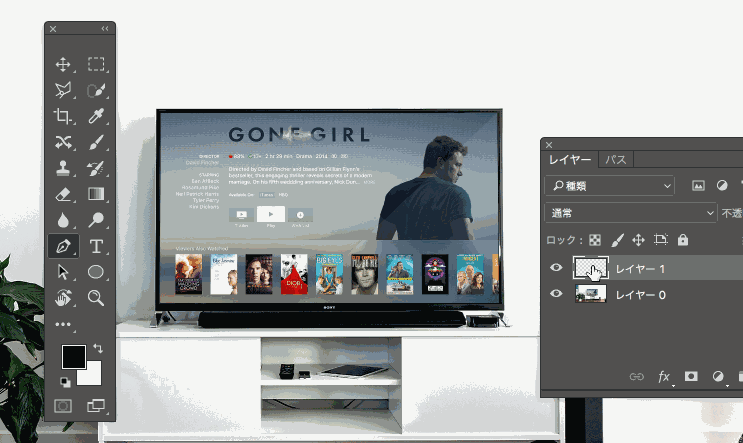
核心功能:智能识别发丝、自动净化颜色。
参数设置:勾选“智能半径”,用“调整边缘画笔”涂抹毛发区。
9. 混合颜色带(透明材质抠图)

适用场景:玻璃杯、火焰、婚纱等半透明物体。
操作:双击图层→调整“本图层”滑块分离背景。
10. AI插件一键抠图(懒人福音)
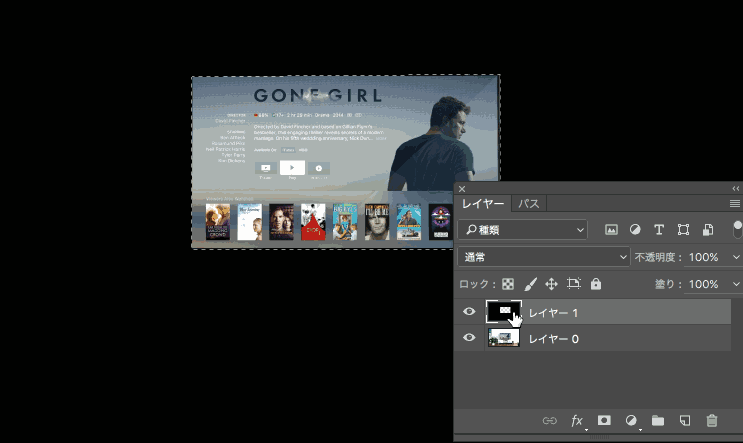
推荐工具:Remove.bg(在线免费)、Topaz Mask AI(智能蒙版)。
优势:3秒出图,适合批量处理,但复杂场景需手动微调。
© 版权声明
文章版权归作者所有,未经允许请勿转载。
相关文章
没有相关内容!

暂无评论...
 优势:可反复修改,适合复杂合成。
优势:可反复修改,适合复杂合成。